Dans le monde du marketing digital, Google Tag Manager (GTM) est un outil incontournable pour gérer et déployer des balises de suivi sur un site web sans nécessiter de compétences en développement. Pour tirer pleinement parti de GTM, il est essentiel de comprendre comment utiliser les variables et les balises de manière avancée. Cet article explore la définition de ces termes, leurs différences, et la manière de les programmer pour optimiser la gestion de vos campagnes marketing.
Variables et balises, c’est quoi ?
Les balises :
Dans Google Tag Manager, les variables et les balises jouent des rôles cruciaux mais distincts. Les balises sont des extraits de code que vous insérez sur votre site web pour collecter des données spécifiques, comme le suivi des conversions ou des événements. Elles sont déclenchées par des conditions préalablement définies et envoient des informations aux services de marketing ou d’analyse que vous utilisez, comme Google Analytics ou Piano Analytics.
Les variables :
Les variables, quant à elles, sont des éléments qui stockent des informations que vous souhaitez utiliser dans vos balises, déclencheurs ou autres variables. Elles peuvent contenir des valeurs statiques, comme un nom de produit, ou dynamiques, comme l’URL d’une page ou la catégorie d’un article. Les variables facilitent la réutilisation de ces valeurs dans plusieurs balises et déclencheurs, rendant la gestion des balises plus flexible et efficace.
Variables et balises, quelle est la différence ?
Bien que les termes “variables” et “balises” soient parfois utilisés de manière interchangeable, ils se réfèrent à des concepts distincts dans GTM. Les balises sont principalement des codes de suivi ou des scripts qui envoient des données à des plateformes tierces. Par exemple, une balise de suivi de conversion Google Ads enverra des informations sur une conversion chaque fois qu’un utilisateur effectue une action définie, comme un achat ou une inscription.
En revanche, les variables sont des éléments de stockage d’informations utilisées pour rendre les balises plus dynamiques et personnalisables. Par exemple, une variable peut capturer la valeur d’une transaction et l’inclure dans une balise de suivi de conversion. Ainsi, sans variables, les balises seraient statiques et ne pourraient pas s’adapter aux différentes situations et données dynamiques du site web.
Comment les programmer ?
Pour utiliser efficacement les variables et les balises dans Google Tag Manager, suivez ces étapes :
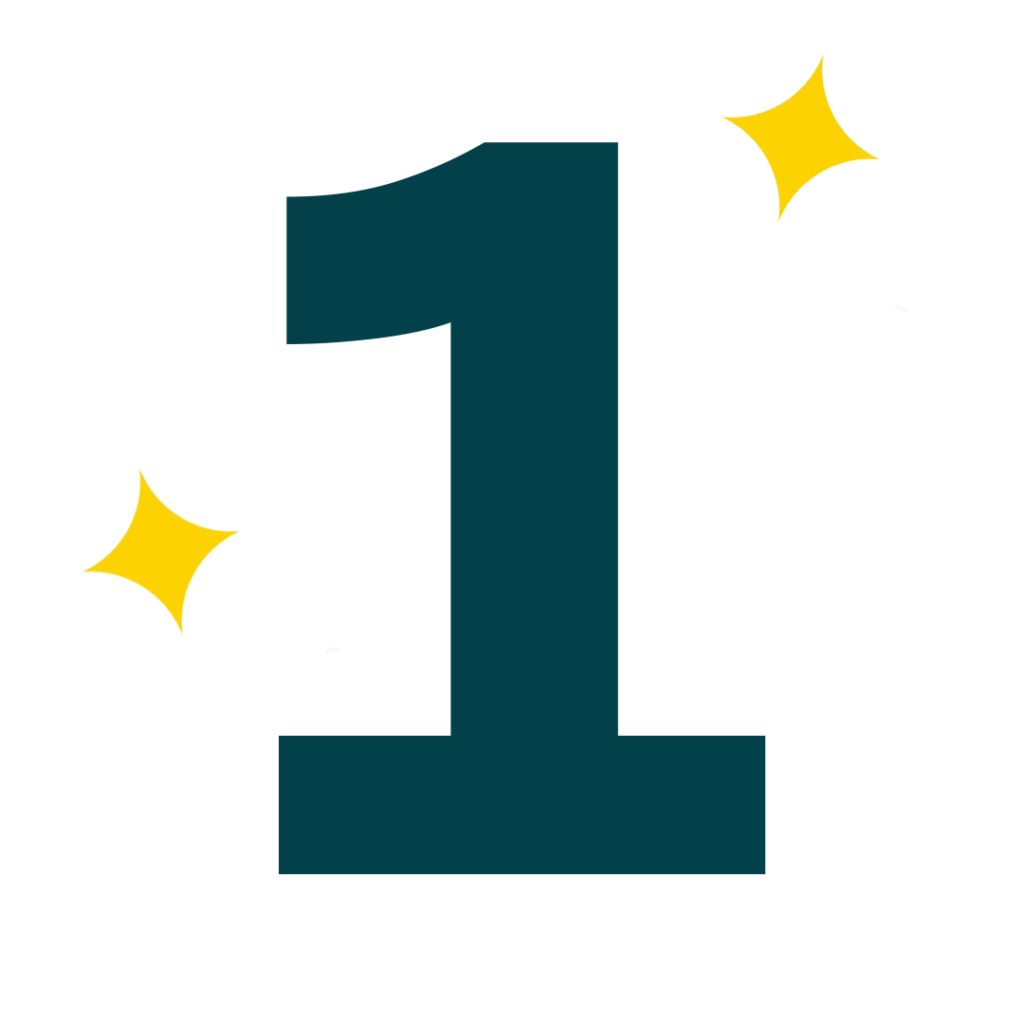
Variables à configurer :
- Accédez à l’interface de GTM et sélectionnez “Variables” dans le menu de navigation.
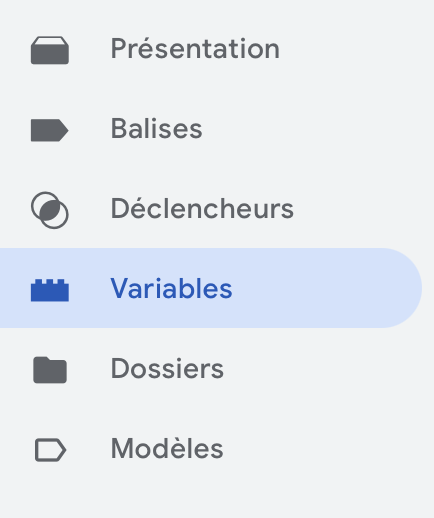
- Cliquez sur “Nouvelle variable” et choisissez le type de variable que vous souhaitez créer. GTM propose différents types de variables, comme les variables JavaScript, les variables de première partie, ou les variables personnalisées.
- Définissez les paramètres de la variable selon vos besoins. Par exemple, pour une variable de page URL, sélectionnez le type “URL” et configurez les options comme “Full URL” ou “Page Path”.

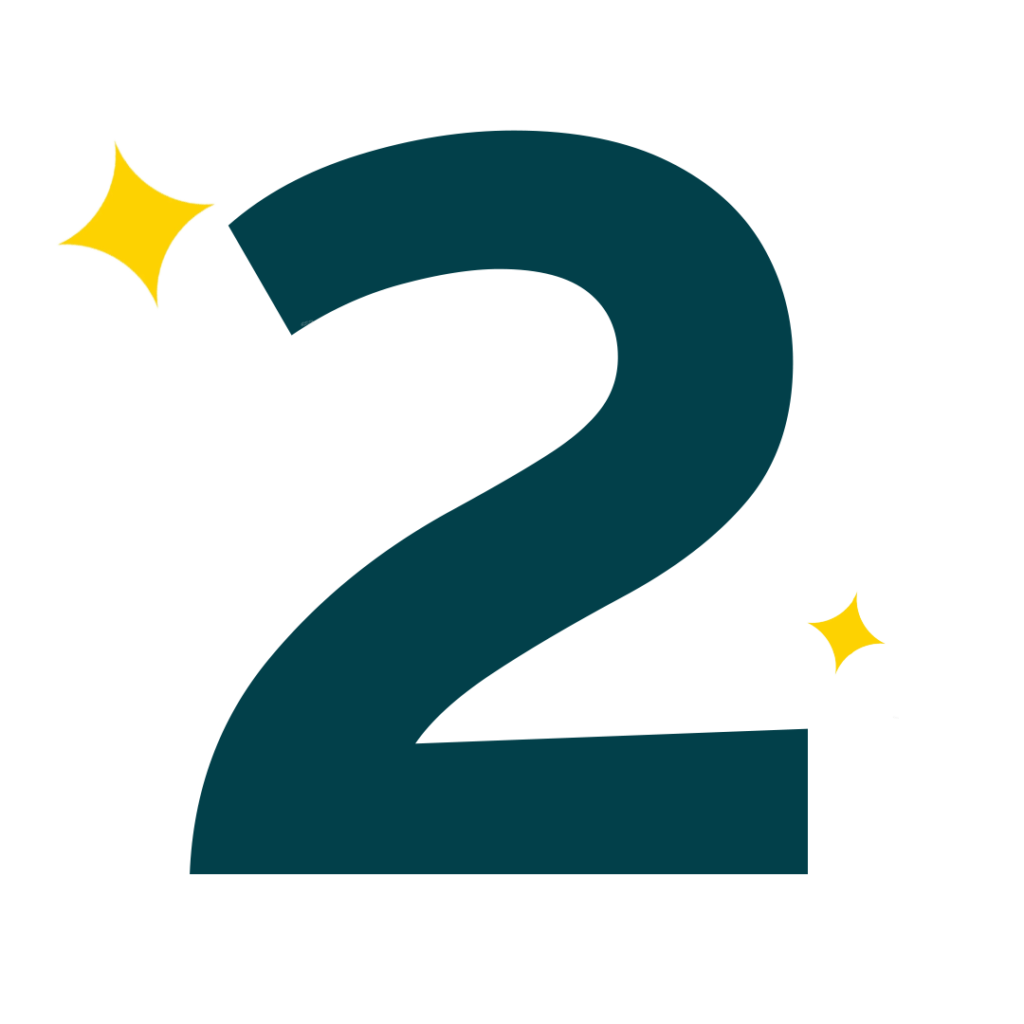
Balises à créer
- Dans le menu de navigation, sélectionnez “Balises” et cliquez sur “Nouvelle balise”.
- Dans le menu de navigation, sélectionnez “Balises” et cliquez sur “Nouvelle balise”.
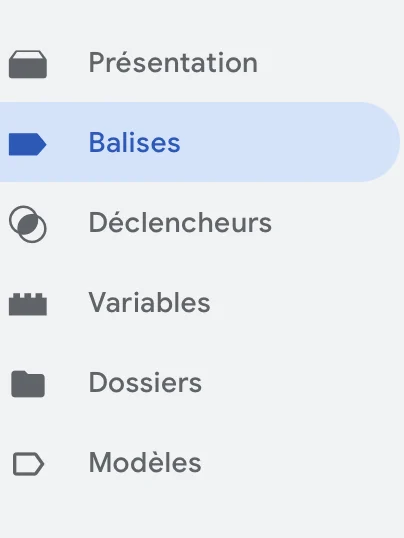
- Choisissez le type de balise que vous souhaitez créer. GTM propose des balises prédéfinies pour de nombreux services de marketing et d’analyse, comme Google Analytics, AdWords, et Facebook Pixel.
- Configurez la balise en spécifiant les paramètres nécessaires, comme l’ID de suivi ou les événements à suivre. Utilisez les variables que vous avez créées pour rendre la balise plus dynamique. Par exemple, insérez une variable de transaction dans une balise de suivi de conversion pour enregistrer la valeur de chaque transaction.

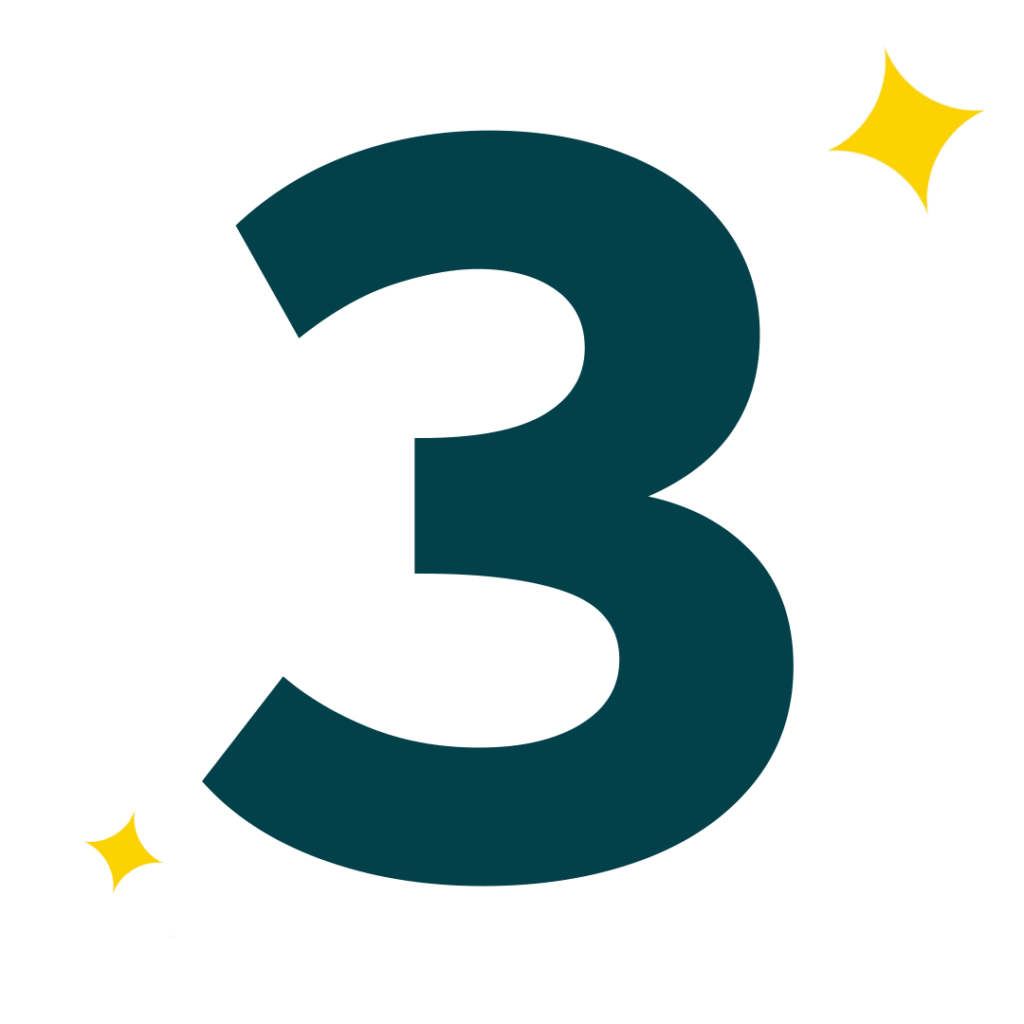
Définir les déclencheurs :
- Chaque balise nécessite un déclencheur pour savoir quand elle doit être exécutée. Sélectionnez “Déclencheurs” dans le menu de navigation et cliquez sur “Nouveau déclencheur”.
- Définissez les conditions sous lesquelles la balise doit se déclencher. Par exemple, vous pouvez créer un déclencheur basé sur une vue de page spécifique ou un clic sur un bouton.
- Chaque balise nécessite un déclencheur pour savoir quand elle doit être exécutée. Sélectionnez “Déclencheurs” dans le menu de navigation et cliquez sur “Nouveau déclencheur”.
- Définissez les conditions sous lesquelles la balise doit se déclencher. Par exemple, vous pouvez créer un déclencheur basé sur une vue de page spécifique ou un clic sur un bouton.
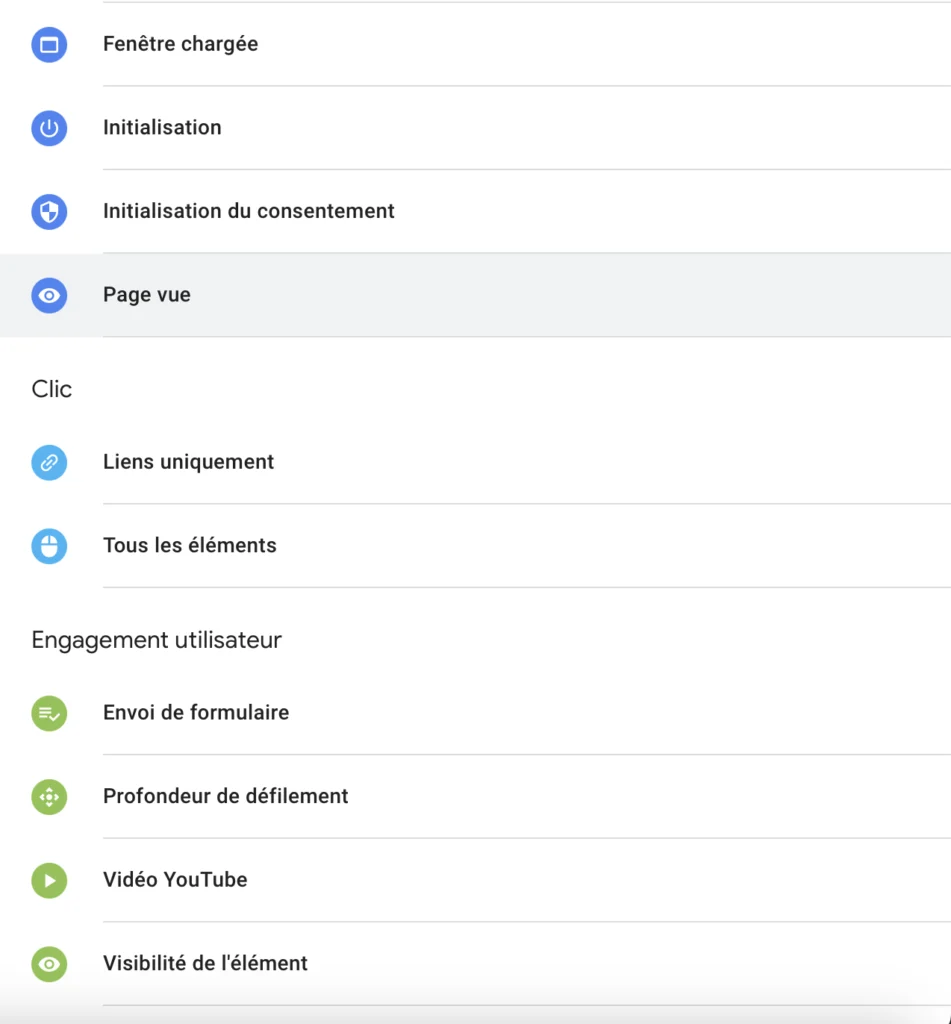
- Associez ce déclencheur à votre balise. Cela garantit que la balise n’est activée que lorsque les conditions du déclencheur sont remplies.

Tester et publier :
- Utilisez le mode Aperçu de GTM pour tester vos balises et variables avant de les publier. Cela vous permet de vérifier que tout fonctionne correctement sans affecter votre site en direct.
- Une fois que vous êtes satisfait des résultats, cliquez sur “Soumettre” pour publier vos modifications.







 disent qu’ils pourraient acheter ou faire appel de nouveau à des entreprises qui leur ont fait vivre une expérience personnalisée.
disent qu’ils pourraient acheter ou faire appel de nouveau à des entreprises qui leur ont fait vivre une expérience personnalisée.




